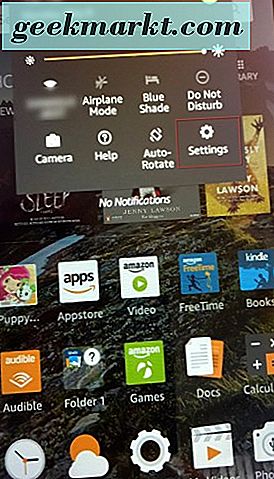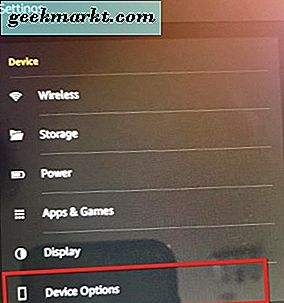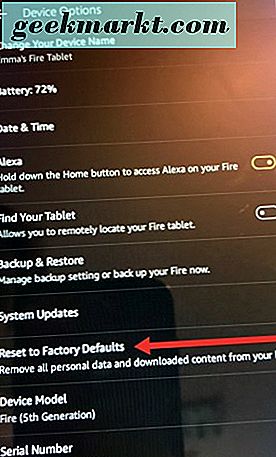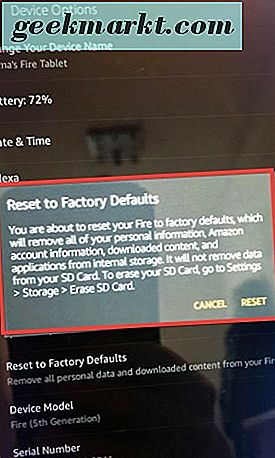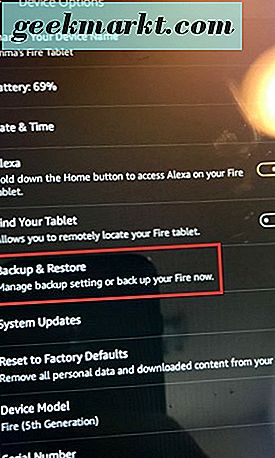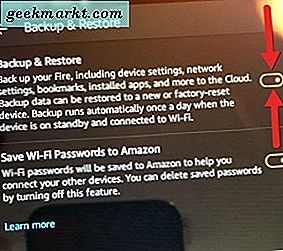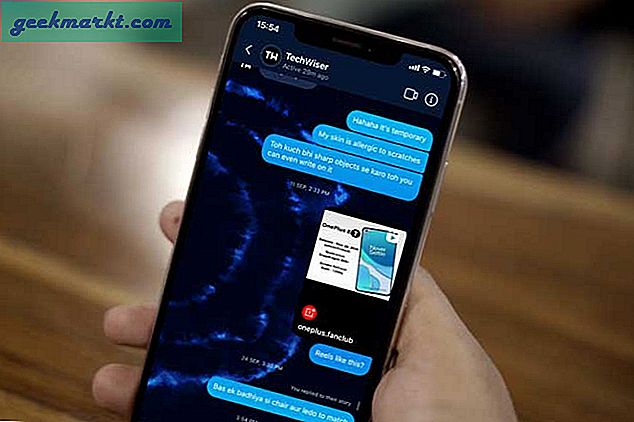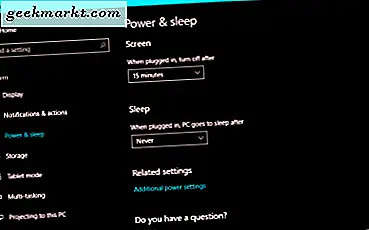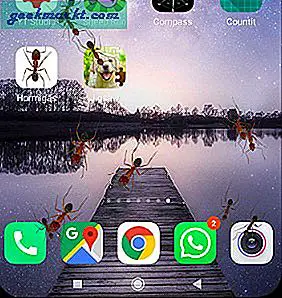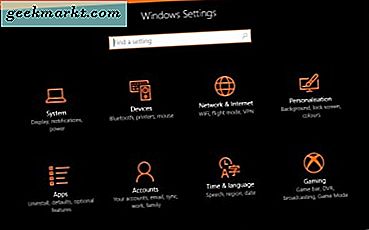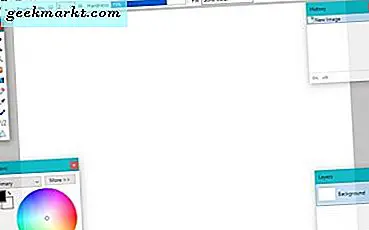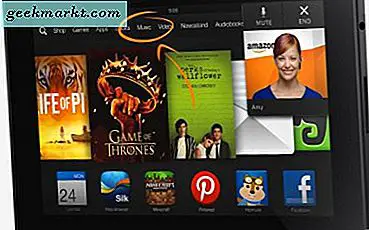
Na een tijdje zul je merken dat je Kindle Fire-apparaat langzamer is geworden. Misschien wil je het verkopen, dus je kunt er het beste een fabrieksrust op doen. Het herstellen van de fabrieksinstellingen op je Kindle Fire kan de problemen oplossen die je hebt ondervonden. Misschien wilt u misschien gewoon een nieuwe lei.
Een ander scenario zou kunnen zijn dat je je Kindle Fire naar de nieuwste versie wilt upgraden en je wilt een fabrieksreset uitvoeren om het te verkopen. Op deze manier heeft degene waar u het aan verkoopt geen toegang tot uw persoonlijke applicaties en gegevens.
Dus, zonder verder oponthoud, laten we eens kijken hoe u uw Kindle Fire-apparaat in de fabriek kunt resetten.
Voer een Factory Reset uit voor je Kindle Fire
Voordat u doorgaat met het terugzetten van de fabrieksinstellingen op uw Kindle Fire-apparaat, is het altijd een goed idee eerst een back-up te maken. Laten we nu eens kijken hoe we een Factory Reset kunnen uitvoeren op uw Kindle Fire-apparaat.
- Veeg op het startscherm van je Kindle-apparaat naar beneden vanaf de bovenkant van de Kindle Fire. Hiermee wordt de schaduw geopend waar u Instellingen kunt openen.
- Tik vervolgens op Instellingen. Het is het tandwielvormige pictogram.
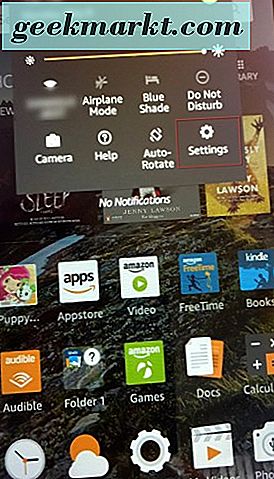
- Op het volgende scherm van je Kindle Fire waar het Device staat, ga je naar de onderkant van die keuzelijst. Tik vervolgens op Apparaatopties. Het staat precies boven de modelbeschrijving van de Kindle Fire-apparaat.
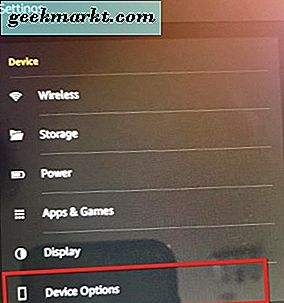
- Vervolgens ga je Reset naar fabrieksinstellingen selecteren.
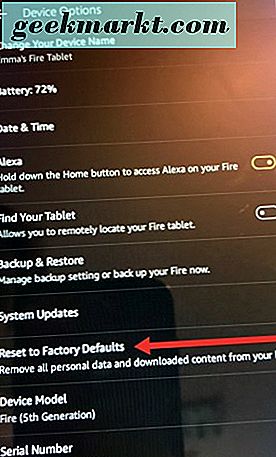
- Er verschijnt een waarschuwingsbericht met de mededeling dat u op het punt staat om u opnieuw in te stellen. Vuur naar de fabrieksinstellingen. Hiermee worden al uw persoonlijke gegevens, uw Amazon-accountinformatie, gedownloade inhoud en applicaties uit uw interne opslag verwijderd. Wanneer je een SD-kaart hebt geïnstalleerd op je Kindle Fire-apparaat, blijven de gegevens onaangetast.
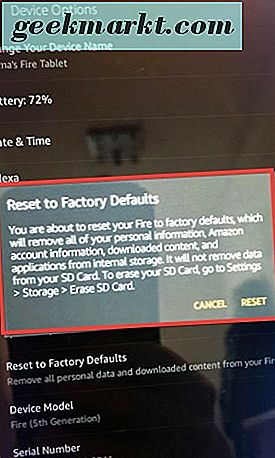
Als je ook je SD-kaart wilt wissen, verschijnt het waarschuwingsvenster dat wordt weergegeven en hoe je dat moet doen. Anders bent u klaar om te gaan.
Tenzij u uw Kindle verkoopt, in brand steekt of aan iemand anders geeft nadat de fabrieksreset is voltooid, moet u al uw Amazon-accountgegevens opnieuw invoeren.
Als je de functie Auto Back hebt ingeschakeld voordat je je Kindle Fire opnieuw instelt, wordt je apparaat na het opnieuw opstarten gevraagd of je het wilt herstellen vanaf de back-up.
Schakel automatische back-up van Amazon in
Als u automatische back-up van uw Kindle Fire-apparaat wilt inschakelen, kunt u dit eenvoudig via de instellingen doen.
- Veeg op het startscherm van je Kindle-apparaat naar beneden vanaf de bovenkant van de Kindle Fire. Hiermee open je de schaduw waar je toegang hebt tot Instellingen.
- Tik vervolgens op het tandwielpictogram om naar het menu Instellingen te gaan.
- Tik vervolgens op apparaatopties. Ga naar Back-up en herstel.
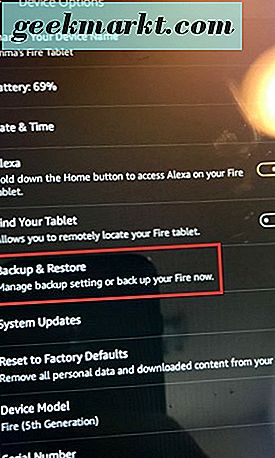
- Nadat u Backup & Restore hebt geselecteerd, schakelt u de knop Backup & Restore in de positie aan. Het zal oranje verschijnen als het is ingeschakeld.
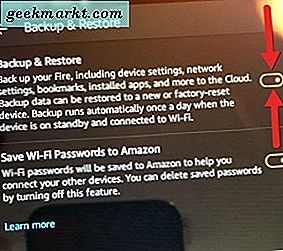
Back-up voor uw Kindle Fire vindt plaats wanneer uw apparaat in de standby- of slaapmodus staat als het is verbonden met uw Wi-Fi-verbinding.
Je ziet ook de mogelijkheid om je wifi-wachtwoorden ook in Amazon op te slaan. Schakel dat ook in als u wilt dat ze worden opgeslagen in de cloudservice van Amazon.
Conclusie
Je hebt geleerd wat je nodig hebt om je Kindle Fire te resetten naar de fabrieksinstellingen en hoe je automatische back-up inschakelt.
Voer een fabrieksreset uit als je problemen ondervindt met je Amazon Kindle Fire of je deze wilt bekijken of aan iemand anders wilt overhandigen.
Vergeet niet om een back-up te maken of gewoon de functie voor automatische back-up in te schakelen, zodat je je vorige Amazon Kindle Fire-installatie volledig kunt herstellen. Anders start u gewoon een nieuwe en heeft u een leeg canvas waarmee u kunt werken.